반응형
목차
XCode 14.3 버전에서 프로젝트 만드는 방법을 정리했다.
1. XCode를 실행한다.
2. "Create a new Xcode project'를 클릭한다.

3. 사용할 템플릿을 선택한다.
개발할 플랫폼(iOS, macOS, watchOS 등)의 템플릿을 선택하고 Next 버튼을 누른다.
일반적으로 App이 가장 많이 사용된다.

템플릿 설명 링크 ↓
4. 프로젝트 옵션 입력

| Product Name | 개발하려는 앱의 이름을 입력한다. |
| Team | 개발자 프로그램에 등록된 ID나 팀을 입력한다. 등록된 개발자 인증서를 선택할 수 있다. |
| Organization Identifier | 조직의 식별자를 입력한다. 일반적으로 개인이나 조직의 도메인 주소(URL)을 역순으로 입력한다. 앱 식별자를 만드는 데 사용되므로 앱을 앱스토어에 등록하려면 개인이나 조직이 소유하고 있는 유일한 URL이 있어야 한다. |
| Bundle Identifier | 앱 식별자이다. "'Organization Identifier'.'Product Name'"으로 자동 생성된다. 앱을 앱스토어에 등록할 때 다른 앱들과 구분하는 용도로 사용하므로 유일한 식별자를 사용하여 앱을 등록해야 한다. |
| Interface | 사용할 Interface를 선택한다. SwiftUI와 Storyboard 중 하나를 선택할 수 있다. SwiftUI와 Storyboard 설명 링크  |
| Language | 사용할 언어를 선택한다. Swift와 Objective-C 중 하나를 선택할 수 있다.  |
| Use Core Data | iOS에서 제공하는 데이터 관리 툴킷 Core Data의 사용 여부를 선택한다. |
| Include Tests | 앱의 동작 등을 자동으로 테스트할 때 사용한다. |
5. 프로젝트를 저장할 폴더 선택하고 생성
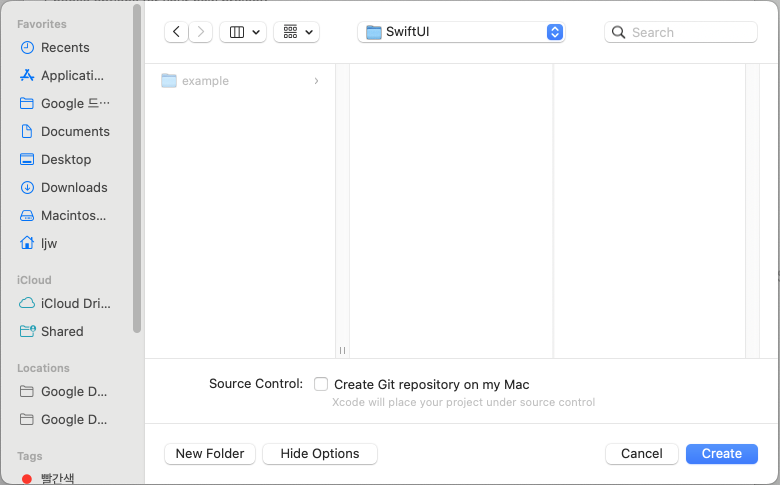
프로젝트를 저장할 폴더를 선택하고, Create 버튼을 누른다.
Git을 사용하여 프로젝트를 관리하고 싶다면, 'Create Git repository on my Mac'을 체크한다.

프로젝트 설정 옵션들 ↓
6. 생성된 프로젝트 파일들
SwiftUI Interface로 생성된 프로젝트

| 'Project Name'App.swift | 파일명이 프로젝트 이름 뒤에 App이 붙은 swift 파일이다. ex) 프로젝트 이름 : test => 파일명 : testApp.swift 앱이 시작될 때 필요한 초기 설정을 수행하거나, 앱의 View를 초기화하는 코드 등을 작성할 수 있다. |
| ContentView.swift | 기본적으로 생성되는 첫 번째 View 파일이다. 앱의 첫 화면이 표시되는 내용을 구현할 수 있다. |
| Assets.xcassets | 앱의 아이콘을 보관하는 장소이다. 여기서 앱 아이콘을 설정해야 원하는 앱 아이콘으로 표시할 수 있다. |
| Preview Assets.xcassets | 미리보기(Preview) 기능에서 사용되는 이미지와 색상 리소스를 포함하는 캔버스이다. 이 파일은 앱 번들에 포함되지 않으며, 앱 런타임에서 사용되지 않는다. |
Storyboard Interface로 생성된 프로젝트

| AppDelegate.swift | 앱의 실행 주기(Life Cycle)를 관리하는 Swift Source Code가 들어있는 클래스 파일이다. 앱을 실행하거나 종료 또는 백그라운드를 실행할 때 하는 일들을 관리한다. |
| SceneDelegate.swift | 사용자 인터페이스(User Interface UI)의 실행 주기를 관리하는 Swift Source Code가 들어있는 클래스 파일이다. |
| ViewController.swift | 화면에 보이는 View를 처리하는 Swift Source Code가 들어 있는 클래스 파일이다. View 하나당 클래스 하나가 대응된다. 따라서, 스토리보드에서 여러 개의 View를 추가하면 View의 개수만큼 View Controller 클래스 파일이 필요하다. |
| Main.storyboard | 앱의 내용을 시각적으로 쉽게 이해하고 프로그래밍할 수 있도록 그림으로 표현한 파일이다. 화면에 보이는 내용 및 뷰와 뷰 간의 연결 관계 등을 표현할 수 있다. |
| Assets.xcassets | 앱의 아이콘을 보관하는 장소이다. 여기서 앱 아이콘을 설정해야 원하는 앱 아이콘으로 표시할 수 있다. |
| LaunchScreen.storyboard | 앱이 실행될 때 잠시 나타나는 스플래시 화면을 만드는 스토리보드이다. |
| Info.plist | 앱이 실행되는 데 필요한 정보를 저장하고 있는 파일이다. |
반응형
'XCode' 카테고리의 다른 글
| XCode Library (0) | 2023.04.15 |
|---|---|
| Storyboard, SwiftUI (0) | 2023.04.14 |
| XCode 프로젝트(Project) 설정 (0) | 2023.04.14 |
| Xcode 템플릿(Template) (0) | 2023.04.14 |
| SwiftUI Library (0) | 2023.04.11 |


댓글